Win10怎么删除系统临时文件?Windows10清理系统临时文件的方法
更新日期:2024-03-21 22:16:58
来源:转载
手机扫码继续观看

我们的win10系统电脑在使用一段时间后,就会产生大量的临时文件,这些临时文件会严重影响到我们系统的运行速度,因此,我们一定得把它们删除掉才可以。不过,许多用户都不知道该如何操作,接下来,小编就向大家分享windows10系统清理系统临时文件的具体方法。
操作步骤:
1、单击开始菜单,点击“设置”。
2、打开设置后,依次打开“系统”——“储存”。
3、选择你要清理的磁盘,一般我们选择系统分区C盘。
4、选择后,系统人列出储存使用情况,我们选点击下方的“临时文件”。
5、然后点击删除临时文件按钮就可以了。
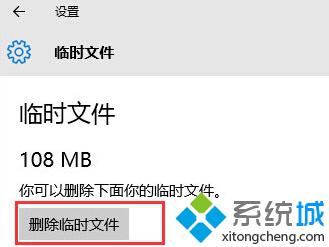
以上就是windows10清理系统临时文件的方法介绍了。系统产生的临时文件,如果没有及时删除掉的话,会导致我们电脑的运行速度变得很慢。大家只要按照小编的步骤进行操作的话,就能够将整个系统中系统使用的临时文件全部清理掉了。
相关推荐:
该文章是否有帮助到您?
常见问题
- monterey12.1正式版无法检测更新详情0次
- zui13更新计划详细介绍0次
- 优麒麟u盘安装详细教程0次
- 优麒麟和银河麒麟区别详细介绍0次
- monterey屏幕镜像使用教程0次
- monterey关闭sip教程0次
- 优麒麟操作系统详细评测0次
- monterey支持多设备互动吗详情0次
- 优麒麟中文设置教程0次
- monterey和bigsur区别详细介绍0次
系统下载排行
周
月
其他人正在下载
更多
安卓下载
更多
手机上观看
![]() 扫码手机上观看
扫码手机上观看
下一个:
U盘重装视频











